保存在网络上:
该操作步骤会在网络路径上生成一个压缩文件。在默认情况下,这个文件名称与机器人名称相同。但在投入运行 > 机器人数据下也可以为此文件确定一个自己的名称。
必须在投入运行 > 机器人数据下对用于存档的网络路径进行配置。若需要用户名和密码才可以在该路径上存档,则可以在此同样将它们输入。
此存档会显示在导航器的 ARCHIVE: 目录中。除网络路径外还会自动将其保存在 D: 上。这里会生成一个 INTERN.ZIP 文件。
特殊情况 KrcDiag:
这个菜单项会在网络路径上生成文件夹 KRCDiag。该文件夹中包含一个 ZIP压缩文件。此外还会将此 ZIP 压缩文件自动存档到 C:KUKAKRCDiag 上。
机器人数据:在主菜单中选择投入运行 > 机器人数据。
进入机器人数据画面的条件:
• 运行方式 T1 或 T2
• 未选定程序。
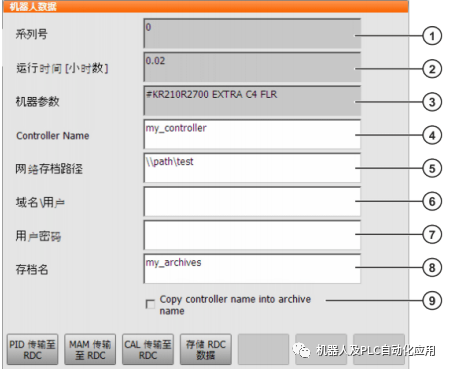
| 1 | 机器人序列号 |
| 2 | 运行时间。在驱动装置接通后,运行小时计数器开始运转。也可通过 $ROBRUNTIME 变量显示运行时间。 |
| 3 | 机器人本体数据名称 |
| 4 | 机器人控制系统的名称。该名称可以更改。 |
| 5 |
现在可以对该机器人控制系统的数据进行存档。此处确定目标目录。可是网络目录或本地目录。 如果此处确定了一个目录,则导入/导出长文本时也可使用此目录。 |
| 6 |
若在该路径上存档时需要用户名和密码,则可以在此将它们输入。 然后存档时就不再需要输入。 |
| 7 | |
| 8 | 只有在复选框将控制系统名称应用到存档名称中未打勾时,才显示该栏目。这里可以规定存档文件的名称。 |
| 9 |
• 复选框打勾:控制系统名称将被用作存档文件的名称。如果没有规定控制系统名称,则会使用 archive 作为名称。 • 复选框未打勾:可为存档文件规定自己的名称。 |
| PID 传输至 RDC |
只与精确定位的机器人有关:可以手动将带精确定位机器人数据的 XML 文件传输到 RDC 上。 用该按钮可以显示目录结构。通过该结构可选择带当前序列号的文件所处的目录。可以选中文件并将其传输到 RDC 上。 |
| MAM 传输至 RDC |
只与零点标定标记固定设定的机器人有关:可以手动将带机器人特有零点标定偏移数据的 MAM 文件传输到 RDC 上。 用该按钮可以显示目录结构。通过该结构可选择带当前序列号的文件所处的目录。可以选中文件并将其传输到 RDC 上。 |
| CAL 传输至 RDC |
可以手动将带 EMD 零点标定中数据的 CAL 文件传输到 RDC上。 用该按钮可以显示目录结构。通过该结构可选择带当前序列号的文件所处的目录。可以选中文件并将其传输到 RDC 上。 |
| 存储 RDC 数据 |
用该按钮可以将 RDC 上的数据在目录 C:KRCRoboterRDC 中进行临时备份。 提示:在重启机器人控制系统或存档数据时将删除该目录。如果要持续保留 RDC 数据,则必须在另一个位置上进行备份。 |
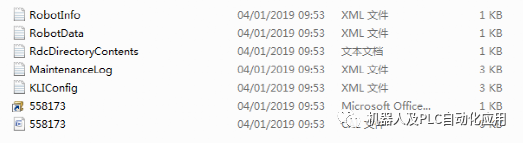
实例:
机器人上的设置:设置要存在网上的PC电脑的IP地址,使用的用户名和密码.
注意书写网络存档路径的书写格式
网络上的PC上设置的IP要与机器人上设置的一致
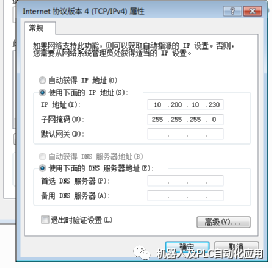
建立共享文件夹”ROBTOR”
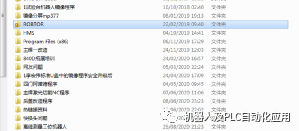
打开文件夹的属性:
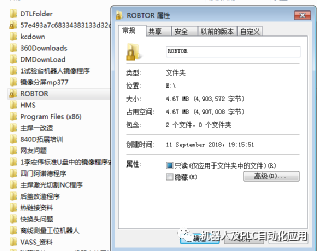
然后选择共享:
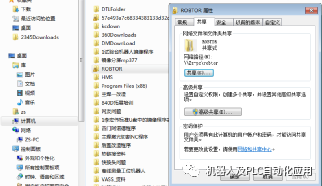
进入”共享”,设置用户名的权限,选择”读/写”,然后选择共享,回到上一画面,点击’应用’.
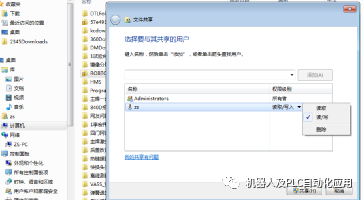
PC 电脑设置完毕。
原文标题:KUKA-C4的通过网络备份到PC上
文章出处:【微信公众号:机器人及PLC自动化应用】欢迎添加关注!文章转载请注明出处。
责任编辑:haq
-
PC
+关注
关注
9文章
2093浏览量
154357 -
网络
+关注
关注
14文章
7583浏览量
88962
原文标题:KUKA-C4的通过网络备份到PC上
文章出处:【微信号:gh_a8b121171b08,微信公众号:机器人及PLC自动化应用】欢迎添加关注!文章转载请注明出处。
发布评论请先 登录
相关推荐
MHMF092L1C4-网络式伺服A6N 设置例 松下

ADS1282采集到的数据传到PC上应该怎么转为浮点数?
MHMF082L1C4M-网络式伺服A6N 设置例 松下

mysql定时备份任务
使用PCM4204进行音频数据采集的过程中,如何把采集到的音频数据通过USB传输到PC上呢?
MHMF042L1C4M-网络式伺服A6N 设置例 松下

MHMF042A1C4-网络式伺服A6N 设置例 松下

MHMF041A1C4-网络式伺服A6N 设置例 松下

使用Python脚本备份华为交换机的配置信息
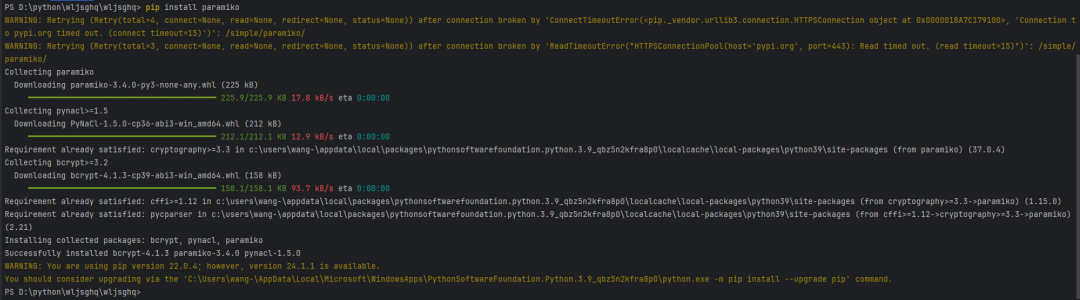
IR615如何实现VPN链路备份?
IG网关产品实现链路备份的方法
在FX3S上如何通过USB和GPIF将数据存储到eMMC中?
esp8266怎样才能正确的把更新的代码升级到target上?
MHMF021A1C4-网络式伺服A6N 设置例 松下





 如何把KUKA-C4的通过网络备份到PC上?
如何把KUKA-C4的通过网络备份到PC上?











评论